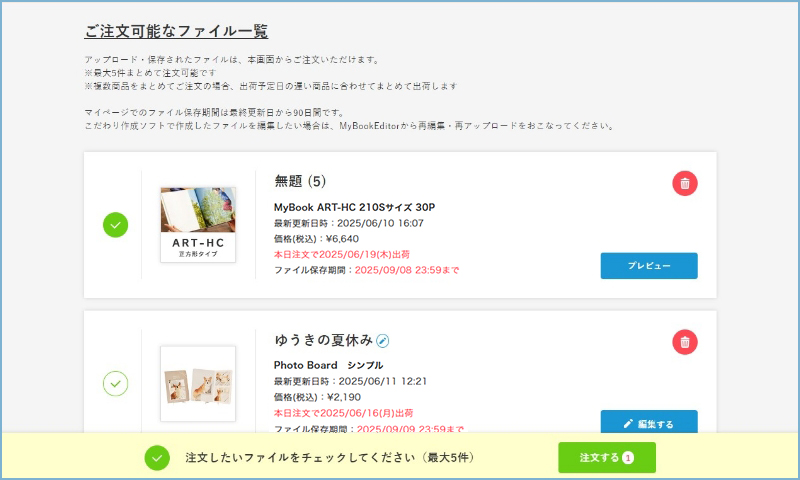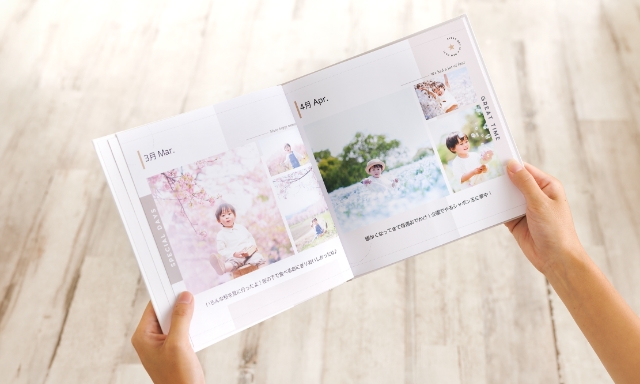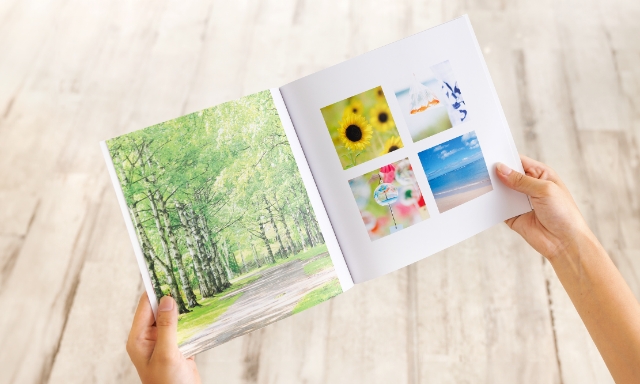自由な編集でこだわりのフォトブックを作りたい方は、
専用ソフトで作成するこだわり作成(PC)がおすすめ!
写真を用意しよう
作りたいフォトブックをイメージして、写真を事前にピックアップ。
フォルダにまとめておくと作業がスムーズになります。
無料作成ソフトをダウンロード
お手持ちのPCに、こだわり作成ソフトをダウンロード・インストールします。
作り方・仕様を決める
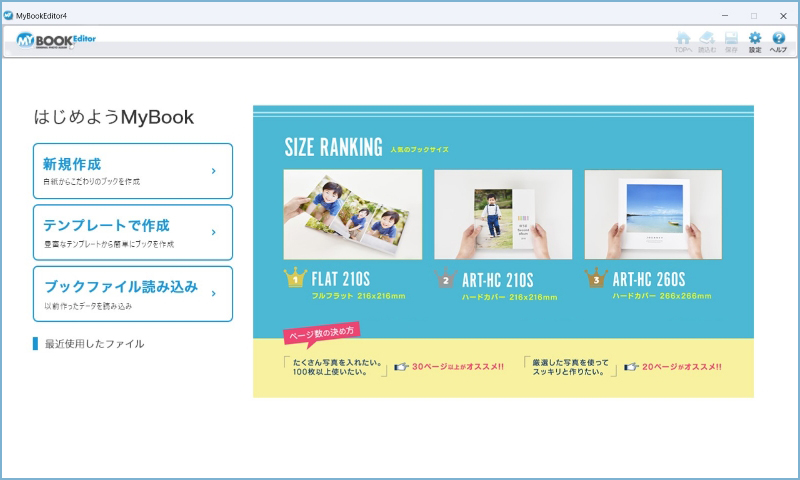
お好みの作り方を決め、フォトブックのサイズやページ数などの仕様を選択します。
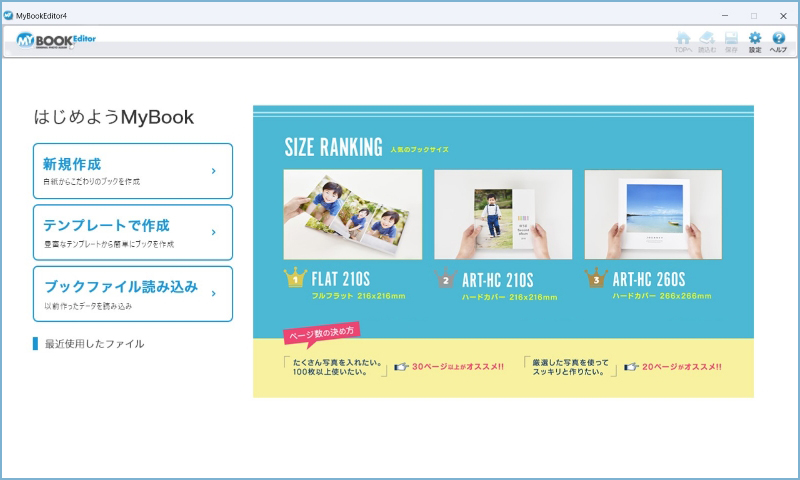
白紙からこだわりのブックを作るなら!
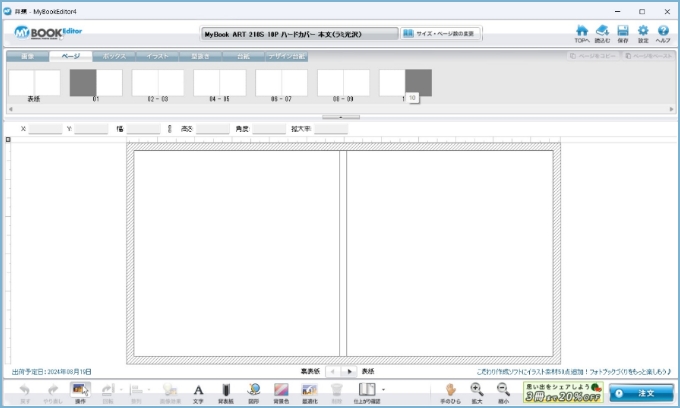
【新規作成】を選択。白紙ページの編集画面が表示されるので、
ボックスやイラストなどの素材を活用しながら自由に編集をお楽しみください。
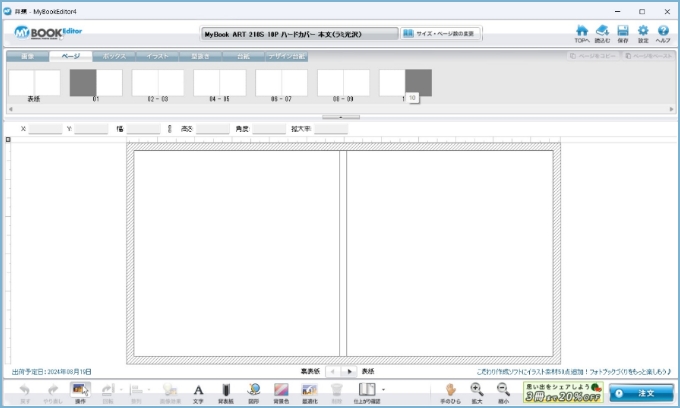
テンプレートからブックを作るなら!
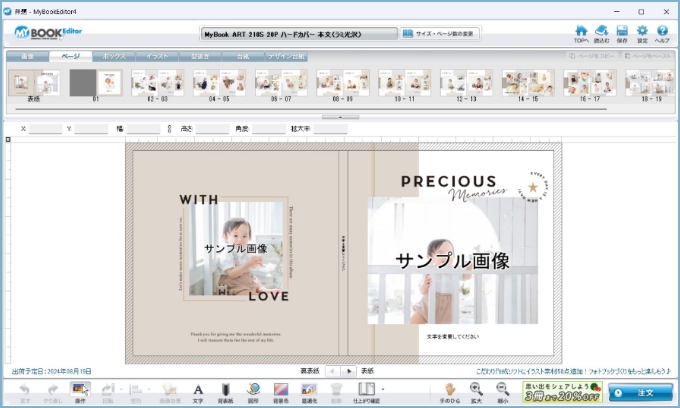
【テンプレートで作成】を選択。約60種類のテンプレートから
お好みのデザインを選択すると、対応するフォトブックの種類やサイズが選べます。
決まったデザインに画像や文字を当てはめることはもちろん、
各パーツを自由に移動したり、削除・追加ができます。
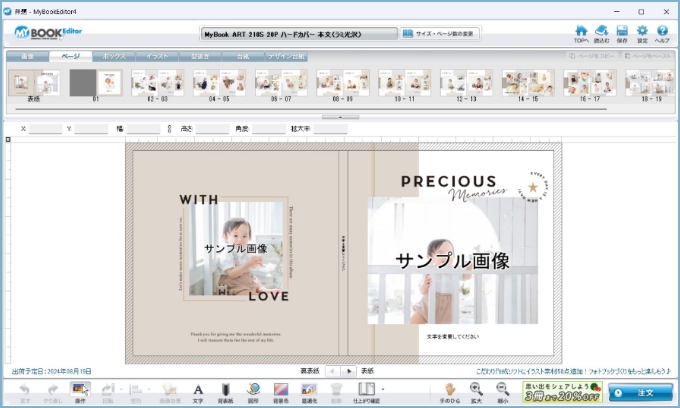
自由に編集を楽しもう
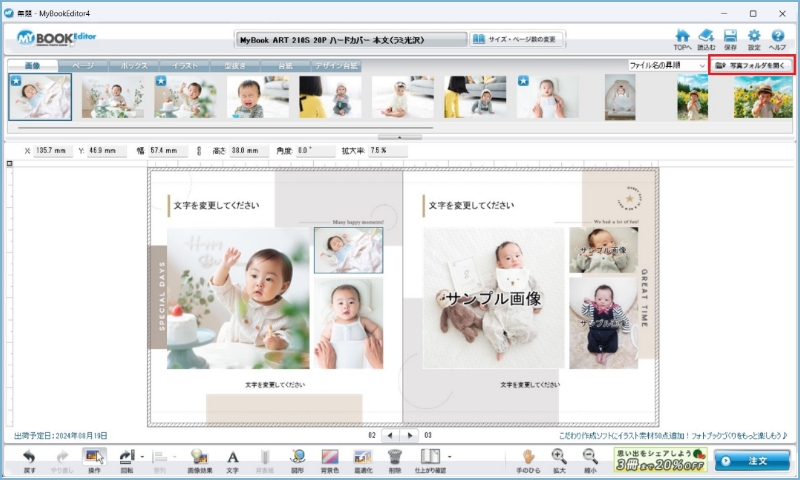
編集画面左上の「画像」パレットを選択し、右上の「写真フォルダを開く」ボタンから、あらかじめピックアップしておいた写真のフォルダを選択します。
あとは自由にデザインをお楽しみください♪
- 作成途中でも保存ができます。保存にはユーザー登録(無料)・ログインが必要です。
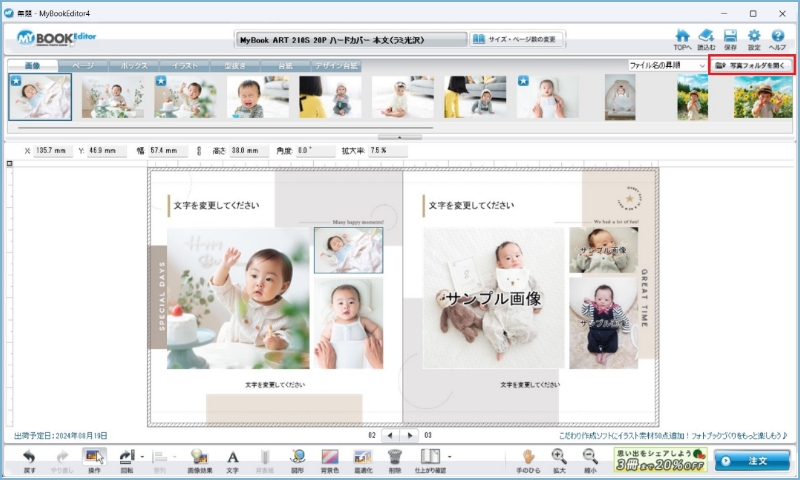
各パレットのご紹介
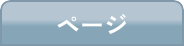 ページ
ページ
各ページのサムネイルが表示されます。サムネイルを右クリックするとページごとの保存や置き換えができます。
 型抜き
型抜き
あらかじめデザインされた型抜きを編集画面の画像の上にドラッグ&ドロップすると型抜きが適用されます。
 ボックス
ボックス
写真の位置・大きさがあらかじめデザインされたボックスは編集画面上にドラッグ&ドロップして配置することができます。
 台紙
台紙
お好みの台紙を編集画面上にドラッグ&ドロップして配置すると、ページの背景に設定することができます。台紙は見開き単位で設定されます。
 イラスト
イラスト
イラスト素材を編集画面上にドラッグ&ドロップして配置することができます。
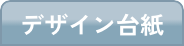 デザイン台紙
デザイン台紙
画像・文字ボックス、台紙などが予め配置されたデザイン台紙は編集画面上にドラッグ&ドロップして配置することができます。
- ボックス、イラスト、型抜き、台紙、デザイン台紙は右上の
 を選択するとさらにたくさんの素材が表示されます。
を選択するとさらにたくさんの素材が表示されます。 - こだわり作成ソフトの素材をご利用いただくには、インターネットへの接続が必要です。
注文する
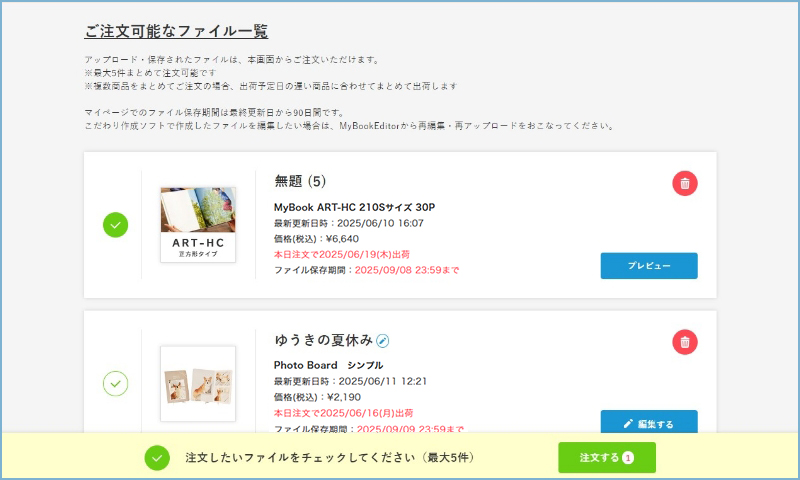
作成が完了したら【注文】ボタンを選択すると、作成したファイルがアップロードされ、マイページの「ご注文可能なファイル」に保存されます。注文したいファイルの
- ご注文にはユーザー登録(無料)・ログインが必要です。
- マイページに保存されたファイルを再編集したい場合はダウンロードソフトで編集を行い、改めてアップロードをしてください。